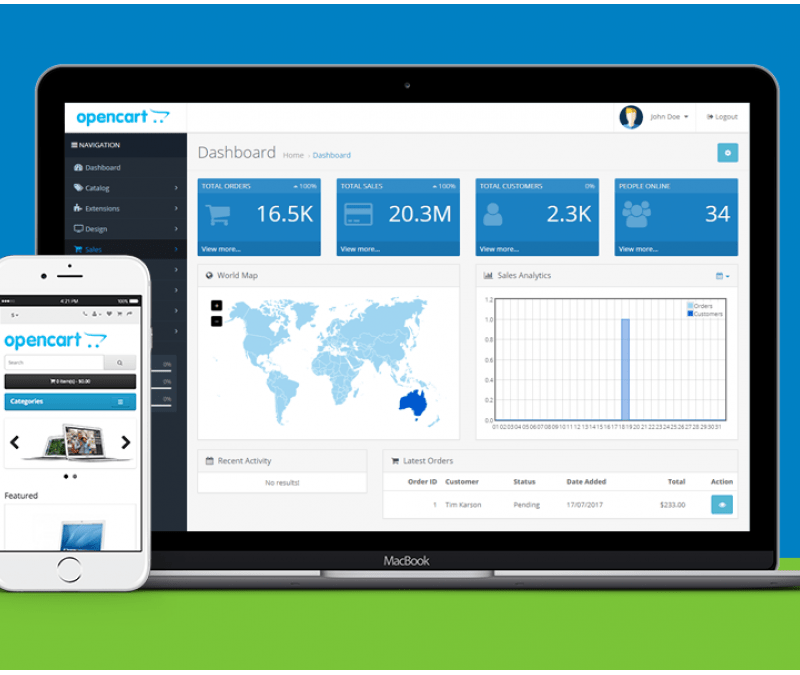Шаг 1: Установка почтового сервера
Первым шагом в настройке POP и IMAP на VPS сервере является установка почтового сервера. Существует множество почтовых серверов, доступных для Linux, но мы будем использовать Postfix, как один из самых распространенных и простых в настройке.
Для установки Postfix в Ubuntu или Debian, выполните следующие команды:
sudo apt-get update
sudo apt-get install postfix
В процессе установки почтового сервера, Вам будет предложено ответить на несколько вопросов, касающихся параметров настройки. Оставьте настройки по умолчанию или введите нужные значения.
Шаг 2: Установка POP и IMAP
После установки почтового сервера, следующим шагом является установка пакетов POP и IMAP. Для этого вам нужно выполнить следующую команду:
sudo apt-get install dovecot-common dovecot-imapd dovecot-pop3d
Шаг 3: Настройка Postfix
После установки пакетов POP и IMAP, настройте Postfix для использования этих протоколов. Для этого нужно открыть файл конфигурации Postfix, который находится в /etc/postfix/main.cf и добавить следующие строки в конец файла:
# Добавляем параметры для работы с dovecot
mailbox_command = /usr/lib/dovecot/deliver -c /etc/dovecot/conf.d/01-mail-stack-delivery.conf -m "${EXTENSION}"
virtual_transport = lmtp:unix:private/dovecot-lmtp
Шаг 4: Настройка Dovecot
После настройки Postfix, следующим шагом является настройка Dovecot. Для этого отредактируйте файл /etc/dovecot/conf.d/10-mail.conf, и добавьте следующие строки:
mail_location = maildir:/var/mail/vhosts/%d/%n
Это укажет Dovecot, где хранятся почтовые ящики пользователей.
Шаг 5: Создание почтовых ящиков
После настройки Postfix и Dovecot, следующим шагом является создание почтовых ящиков для пользователей. Для этого выполните следующие команды:
- Создайте директорию для почтовых ящиков:
sudo mkdir -p /var/mail/vhosts/example.com
- Добавьте пользователя, которому принадлежит почтовый ящик:
sudo useradd -r -s /sbin/nologin -d /var/mail/vhosts/example.com exampleuser
- Установите права на директорию почтового ящика и назначьте его владельцем созданного пользователя:
sudo chown -R exampleuser:exampleuser /var/mail/vhosts/example.com
sudo chmod -R 700 /var/mail/vhosts/example.com
- Создайте почтовый ящик для пользователя:
sudo maildirmake /var/mail/vhosts/example.com/exampleuser
sudo chown -R exampleuser:exampleuser /var/mail/vhosts/example.com/exampleuser
Шаг 6: Настройка SSL
Для обеспечения безопасности соединения при использовании POP и IMAP, необходимо настроить SSL-сертификат. Для этого выполните следующие команды:
sudo openssl req -new -x509 -days 365 -nodes -out /etc/ssl/certs/dovecot.pem -keyout /etc/ssl/private/dovecot.pem
sudo chmod 600 /etc/ssl/private/dovecot.pem
sudo chmod 600 /etc/ssl/certs/dovecot.pem
Шаг 7: Настройка клиента
Последним шагом в настройке POP и IMAP на VPS сервере является настройка клиента для подключения к почтовому серверу. Для этого необходимо использовать следующие настройки:
- IMAP:
Адрес сервера: example.com
Порт: 993
Имя пользователя: exampleuser@example.com
Пароль: ваш пароль
- POP:
Адрес сервера: example.com
Порт: 995
Имя пользователя: exampleuser@example.com
Пароль: ваш пароль
В заключение, настройка POP и IMAP на VPS сервере может показаться сложной задачей, но с помощью этой статьи вы сможете быстро и легко настроить свой почтовый сервер и использовать его для получения электронной почты. Помните, что безопасность и защита данных должны быть вашим приоритетом, поэтому не забудьте настроить SSL-сертификат. Успехов в настройке и использовании вашего почтового сервера!
Полезные сервисы для владельцев сайта и заработка в сети.
- Timeweb — надежный хостинг сайтов
- WpShop — профессиональные темы и плагины WordPress
- Advego — Биржа копирайтинга, можно купить или продать статьи